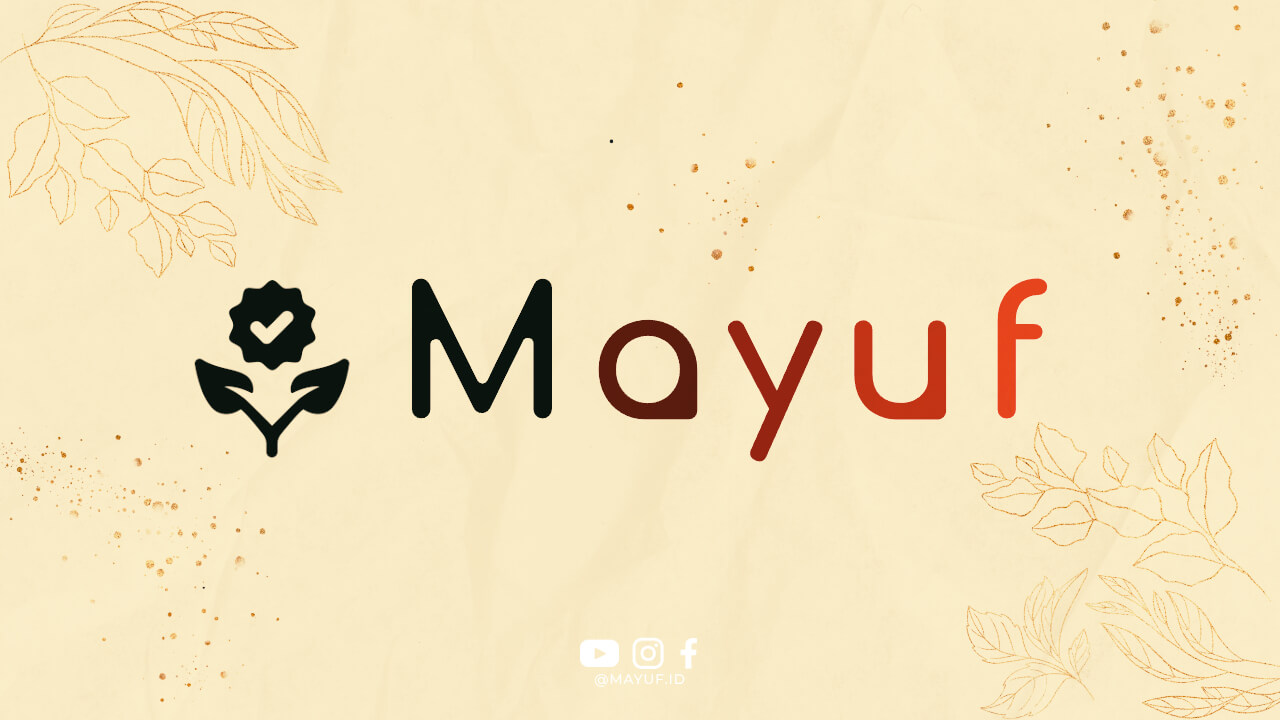1. Masalah Umum yang Sering Terjadi
Salah satu masalah yang sering dialami oleh pengguna laptop adalah hilangnya koneksi wifi. Hal ini bisa terjadi karena berbagai faktor, mulai dari perangkat keras yang rusak hingga pengaturan yang salah.
2. Penyebab Koneksi Wifi Hilang
Ada beberapa penyebab umum mengapa koneksi wifi bisa hilang. Salah satunya adalah driver wifi yang tidak terinstal dengan benar. Driver adalah perangkat lunak yang mengatur komunikasi antara perangkat keras dan perangkat lunak. Jika driver wifi tidak terinstal dengan benar, maka koneksi wifi bisa terganggu.
3. Solusi untuk Masalah Koneksi Wifi Hilang
Jika anda mengalami masalah koneksi wifi hilang, ada beberapa solusi yang bisa anda coba. Salah satunya adalah dengan memeriksa pengaturan wifi pada laptop anda. Pastikan bahwa wifi sudah diaktifkan dan terhubung ke jaringan yang benar.
4. Memeriksa Perangkat Keras
Jika masalah koneksi wifi masih terjadi, coba periksa perangkat keras laptop anda. Pastikan bahwa tombol wifi sudah dalam posisi ON dan tidak dalam keadaan mati. Jika tombol wifi sudah dalam posisi ON namun masih tidak bisa terhubung, kemungkinan ada masalah dengan perangkat keras wifi.
5. Memperbarui Driver Wifi
Jika masalah koneksi wifi hilang terus berlanjut, coba perbarui driver wifi pada laptop anda. Anda bisa mengunjungi situs resmi produsen laptop anda dan mencari driver wifi terbaru untuk laptop anda. Setelah mengunduh driver wifi terbaru, instal driver tersebut pada laptop anda dan restart laptop.
6. Memperbaiki Pengaturan Jaringan
Jika masalah koneksi wifi masih terjadi setelah memperbarui driver wifi, coba perbaiki pengaturan jaringan pada laptop anda. Buka Control Panel dan cari Network and Sharing Center. Pilih Change adapter settings dan klik kanan pada wifi adapter anda. Pilih Properties dan pastikan bahwa semua pengaturan jaringan sudah benar.
7. Menghapus dan Menginstal Ulang Driver Wifi
Jika masalah koneksi wifi hilang masih berlanjut, coba hapus driver wifi pada laptop anda dan instal ulang driver tersebut. Buka Device Manager dan cari wifi adapter anda. Klik kanan pada wifi adapter dan pilih Uninstall. Setelah driver wifi terhapus, restart laptop anda dan instal ulang driver wifi.
8. Menghubungi Layanan Teknisi
Jika semua solusi di atas tidak mengatasi masalah koneksi wifi hilang pada laptop anda, ada baiknya anda menghubungi layanan teknisi untuk mendapatkan bantuan lebih lanjut. Mereka akan membantu anda memperbaiki masalah koneksi wifi pada laptop anda.
9. Kesimpulan
Dengan mengikuti beberapa solusi di atas, anda bisa mengatasi masalah koneksi wifi hilang pada laptop anda. Pastikan untuk memeriksa setiap langkah dengan teliti dan berhati-hati. Jika masalah terus berlanjut, jangan ragu untuk meminta bantuan teknisi agar masalah bisa segera diatasi.